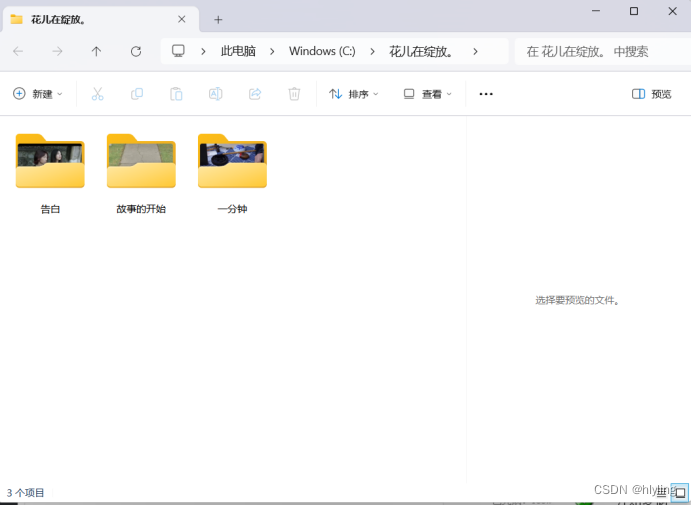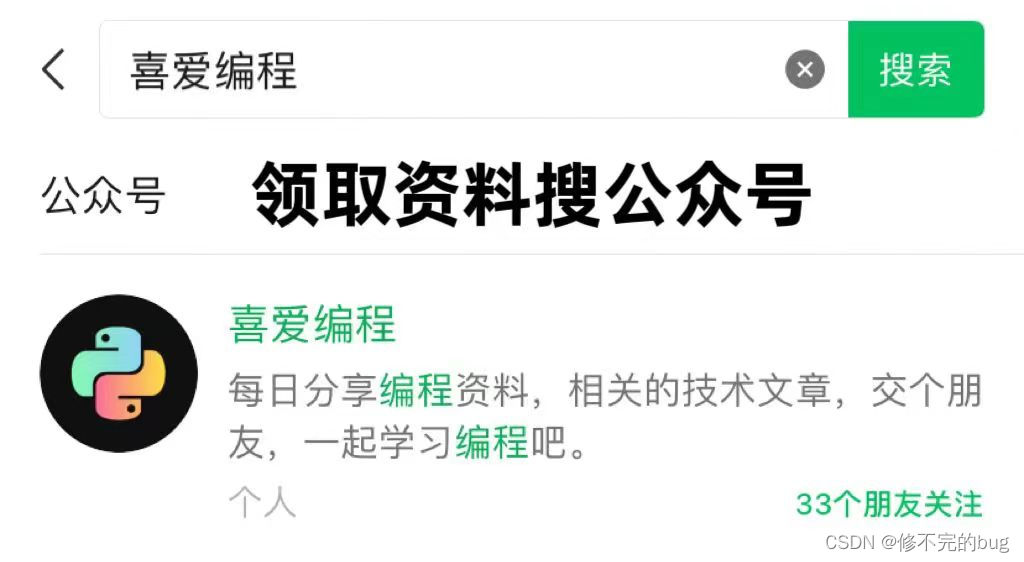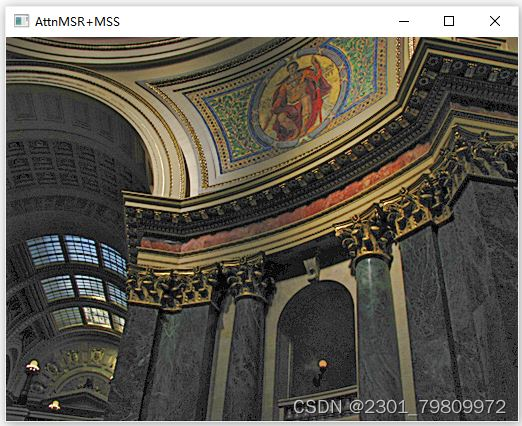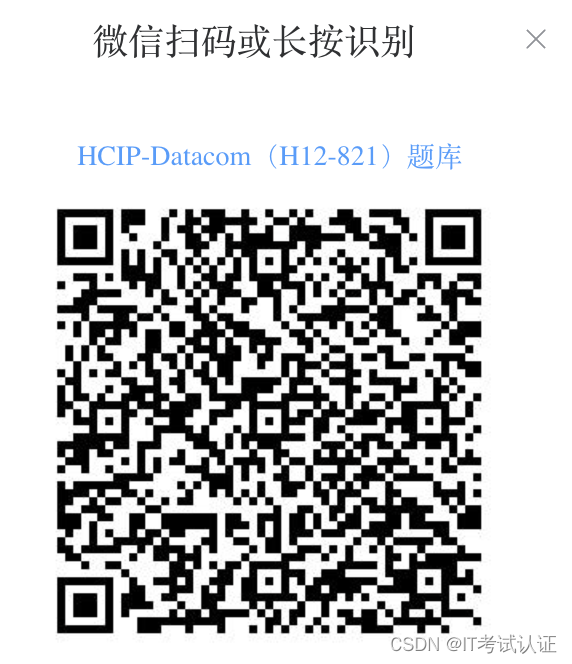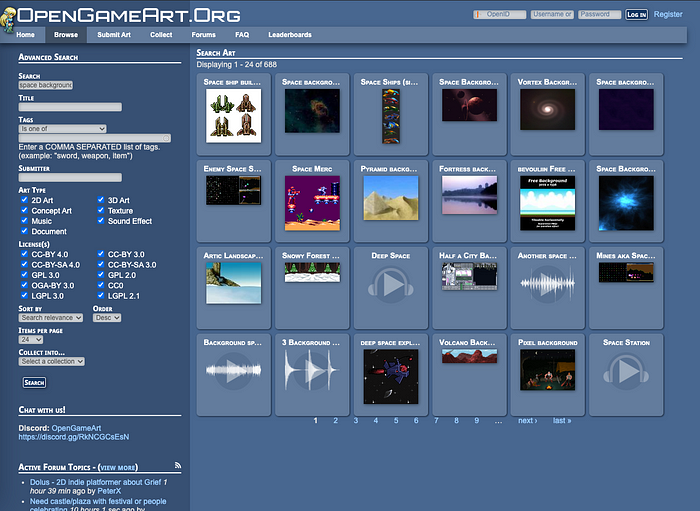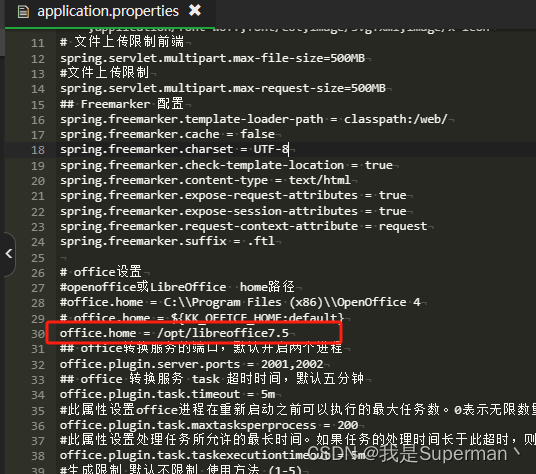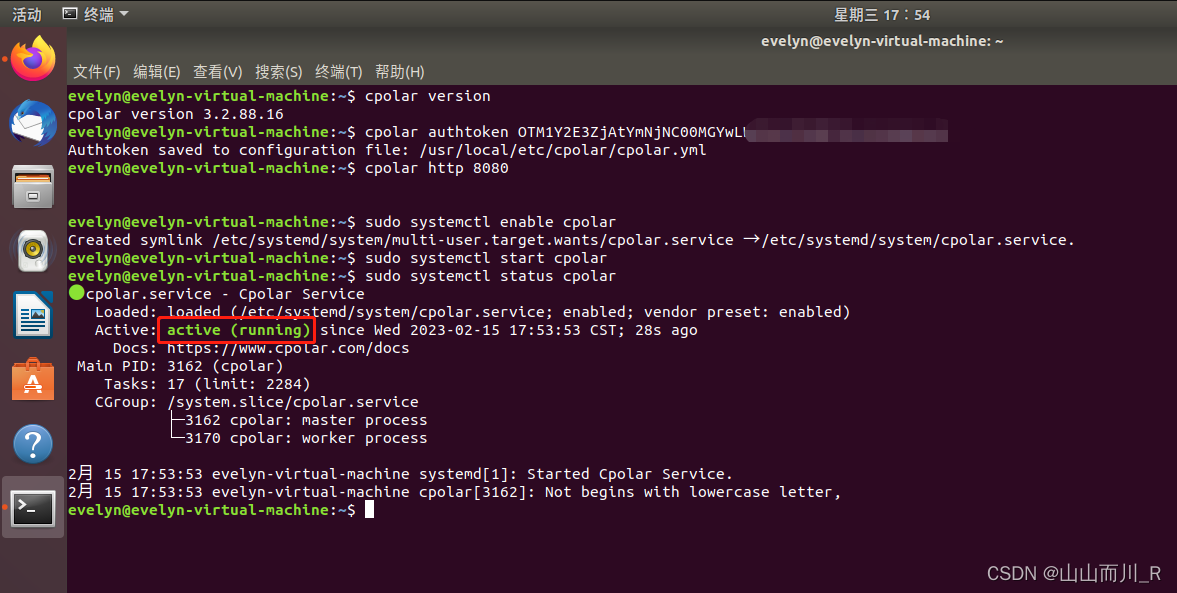欢迎来到博主的专栏——从0开始linux
博主ID:代码小豪
文章目录
- 创建普通文件
- 用文本编辑器nano写入文件
- 如何读取文件
- cat命令
- less命令
- head和tail
我们前面已经了解和如何操作文件,但是目前认识的文件类型分为两类,一类是目录文件、另一类是普通文件。我们已经清楚了目录文件如何创建,删除。但是我们似乎还不太了解普通文件该如何操作。
创建普通文件
我们通常会用touch命令创建一个新的普通文件,但是touch命令实际上的作用远不止创建文件,touch命令的作用是修改文件时间或创建新文件。
而一个文件的时间可分为3种
- 修改时间(mtime) 最近该文件的文件内容修改的时间
- 状态时间(ctime) 当文件的状态变更时,就会更改这个时间
- 读取时间(atime) 上一次读取该文件的时间
我们可以通过一下指令来查看文件的某种时间
ls -l --time=atime #查看文件的读取实践
ls -l --time=ctime #查看文件的状态时间
ls -l #默认查看文件的修改时间
那么如果某些文件的时间错误了,那么我们就可以用touch将文件的时间修改过来。
touch [option] filename



可以发现touch将test的时间修改了。如果touch’要操作的文件不存在,那么就会创建一个新的空文件。
用文本编辑器nano写入文件
我们尝试用touch命令创建一个新的空文件test1。
现在我们尝试使用文本编辑器向test1写入数据。首先我们要下载一个nano。
yum -y install nano
nano的使用方式非常简单,我们直接用nano,再加上要编辑的文件名,就能打开这个文件进行编辑了。
nano filename
比如我们使用nano编辑test1,这次我们来向test1写入一句hello world。
nano test1
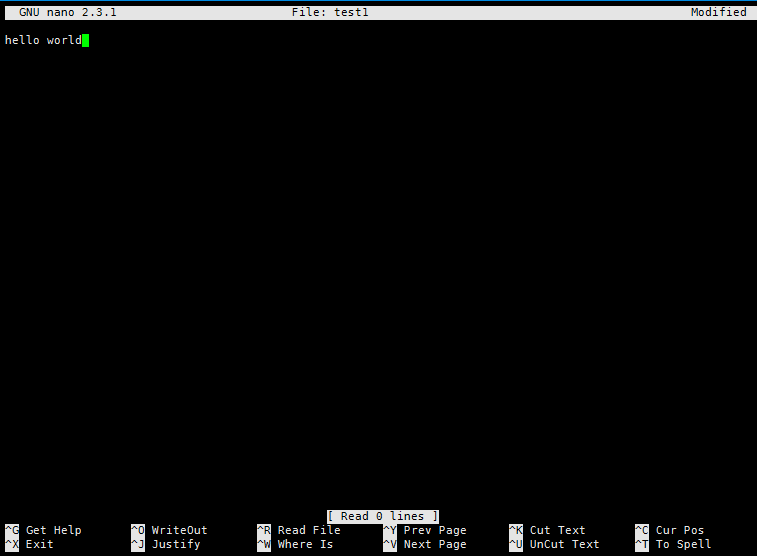
出编辑文本外。nano的操作是通过组合按键来进行的。nano常用的组合按键有以下几种
| 组合按键 | 作用 |
|---|---|
| ctrl+g | 查看在线文档 |
| ctrl+x | 退出nano程序,并询问你是否保存文件 |
| ctrl+O | 保存文件 |
当编辑好hello world后,我们按下ctrl+x退出文件,输入y确定保存
如何读取文件
我们前面已经用nano编辑好了一个文件,但是我们要如何才能读取这个文件呢?没关系,接下来介绍4个命令:(1)cat,(2)less,(3)head,(4)tail
cat命令
哟,原来linux还藏着一直猫猫啊。实际上是concatenate的缩写,主要功能是将文件中的信息一股脑的打印在屏幕上面,比如上面写好的test1文件,我们就可以用cat指令读取
cat [option] filename
#-n:列出行号
#-b:仅对非空白行列出行号
比如:打印test1,并列出行号
cat -n test1
如果说这个行号的效果不明显,我们可以在test1当中多输入一些文本信息。
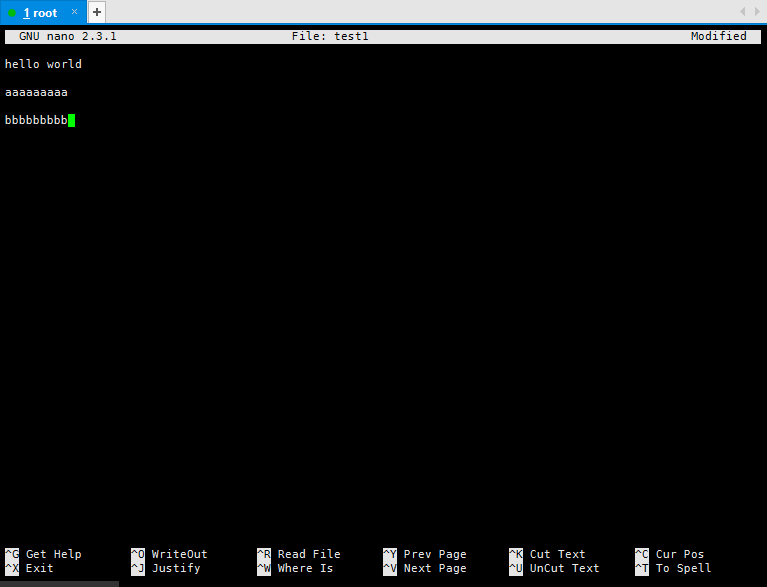
[root@hecs-144165 test_05.19]$ cat -n test1#-n 会打印空白行号
1 hello world
2
3 aaaaaaaaa
4
5 bbbbbbbbb
[root@hecs-144165 test_05.19]$ cat -b test1#-b则不会
1 hello world
2 aaaaaaaaa
3 bbbbbbbbb
tac命令,tac命令与cat命令是倒着来的,实际上他们的作用的也是倒着来,不信?不行就用tac命令读取一下test1试试。
[root@hecs-144165 test_05.19]$ tac test1
bbbbbbbbb
aaaaaaaaa
hello world
可以发现tac是倒着打印的。这里拿出一个很形象的图。
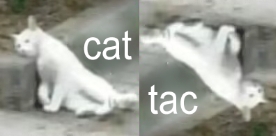
但是如果文件的内容非常多,超过50行,那么cat一次甩出这么输出信息肯定是看不过来的,因此我们下面介绍less来查看文件。
less命令
less命令可以控制屏幕上的输出信息,比如我们创建一个拥有1w多行文本信息的文件text。下面请大家输入这行指令。
cnt=1; while [ $cnt -le 10000 ] ; do echo "hello $cnt">>text; let cnt++;done
我在本博客中不解释这行命令的原理,此命令会在text文件当中写10000行文本信息,我们先用cat查看一下
cat -n text
可以发现,这个文本信息在屏幕上的滚动速度太快了,我们很难看到前面写了什么信息,因此cat确实不适合读取较多信息的文件。我们使用less可以让控制文件的输出信息,控制读取的速度。
less filename
[root@hecs-144165 test_05.19]# less text
hello 1
hello 2
hello 3
hello 4
hello 5
hello 6
hello 7
hello 8
hello 9
hello 10
hello 11
hello 12
hello 13
hello 14
hello 15
hello 16
hello 17
hello 18
hello 19
hello 20
hello 21
hello 22
hello 23
hello 24
hello 25
hello 26
hello 27
hello 28
hello 29
hello 30
hello 31
hello 32
hello 33
hello 34
hello 35
hello 36
hello 37
hello 38
: #less会在这里等待你输入命令
less可以执行的命令有
| 按键 | 执行效果 |
|---|---|
| 空格键 | 向下翻动一页 |
| [pagedown] | 向下翻动一页 |
| [pageup] | 向上翻动一页 |
| enter | 向下查看一行 |
| /string | 查找关键字 |
| q | 离开less这个程序 |
head和tail
如果我们只想读取文件开头的几行信息或者只想读取末尾的几行信息该怎么办呢?此时我们就需要用到head和tail命令了
head命令。
head [-nnumber] filename
head命令默认读取文件的前10行信息。head命令的选项只有-n,因此我就不用option代替了。
-n后面接数字,表示想要读取头n行的文件,当然,head还允许我们忽略n,直接使用数字
head text #默认读取前10行的信息
head -n20 text#读取前20行的信息
head -20 text#省略n
tail命令
tail [-n number] filename
tail默认读取文件的末尾10行信息。-n和-number的用法可以参考上面的head
tail text #默认读取末尾10行的信息
tail -n20 text#读取末尾20行的信息
tail -20 text#省略n
ok,现在来说说这么一个高端点的用法。我们不想要看前面的信息,我也不想看后面的信息,我想看5000,-5020行之间的信息,请问我该如何操作?
这个操作并不麻烦,如果我们想要看第5000-5020行的信息,那么首先我们先用head查看前5020行的信息,然后再用tail查看后21行的信息。这样子我们就能看到5000-5020行之间的信息了。
嘶,这个操作似乎有点合理,但是我不知道什么选项可以做到这种效果啊。当然了,我们不需要什么选项,我们只需要用到一个特殊的东西,管道(|)。
管道(|),这个符号代表的意思是:将前面命令输出的信息,通过管道,交给后面的命令处理,因此,我们应该写出这样的命令。
[root@hecs-144165 test_05.19]# head -5020 text | tail -21
所以,head -5020 text会将前5020行的信息取出来,然后通过管道交给后面tail处理,而tail选择将这段信息的末尾21行打印出来,于是就打印出了第5000-5020行的信息。
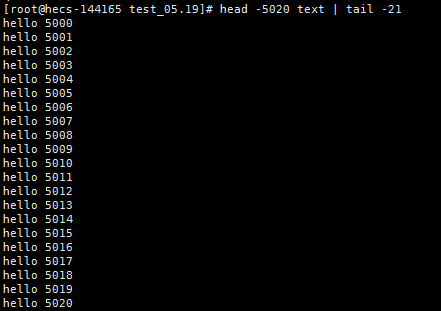

![[手游] 正义对决3](https://img-blog.csdnimg.cn/img_convert/e35ec19029eab7e9d7f765ccd232af96.jpeg)